13 Panduan Setting Terbaik God of War Ragnarok di ROG Ally dan ROG Ally X
 Image credit: Gamesplanet
Image credit: Gamesplanet
God of War menjadi salah satu franchise single-player terbaik dalam dunia gaming saat ini, dan seri kedua dari versi reboot (soft reboot), Ragnarok, kini akhirnya bisa kamu mainkan lewat Windows — termasuk handheld gaming seperti ROG Ally dan ROG Ally X.
Jika kamu berencana untuk memainkannya dan berpetualang dengan Kratos dan Atreus di Ally, kami punya panduan setting terbaik God of War : Ragnarok yang optimal untuk memberikan pengalaman visual terbaik tanpa mengorbankan frame rate. Pasti kamu penasaran dan ingin mendapatkan pengalaman bermain game God of War: Ragnarok terbaik? Yuk, langsung main!
Ekspektasi Framerate untuk God of War: Ragnarok di ROG Ally dan Ally X
God of War: Ragnarok adalah salah satu game yang sangat menarik. Game ini tidak hanya menawarkan banyak pengaturan untuk menyesuaikan grafis dan gameplay, tetapi juga memiliki performa yang cukup optimal sejak awal permainan hingga akhir.
Dengan pengaturan rendah, kamu bisa mendapatkan pengalaman bermain yang baik tanpa banyak penyesuaian. Namun, kamu perlu tahu panduan setting terbaik God of War dari kami yang bisa meningkatkan kualitas gambar secara signifikan dengan hanya sedikit pengurangan FPS pada sebagian besar scene.
Pada ROG Ally dan ROG Ally X yang menggunakan AMD Ryzen Z1 Extreme dalam mode Turbo, performa game ini biasanya berjalan di kisaran 40-50 FPS dengan panduan setting terbaik God of War dari kami.
Kami menggunakan teknologi FSR 3.1 dalam mode Quality untuk meningkatkan kualitas visual. Namun, di area tertentu seperti bagian awal Svartalfheim, frame rate bisa saja turun hingga ke angka 30-an.
Jangan khawatir, dalam situasi ini maka kamu bisa mengubah FSR ke mode Balanced yang mana ia dapat membantu meningkatkan frame rate, sehingga kamu bisa menyesuaikan pengaturan tersebut sesuai dengan target performa dan visual yang kamu inginkan.
Untuk pengalaman bermain yang lebih mulus, aktifkan fitur Frame Generation. Dengan fitur ini, frame rate dapat melonjak hingga 60, 70, bahkan lebih dari 80 FPS, tergantung area dan mode upscaling yang dipilih.
Catatan Penting:
- Performa yang kamu dapatkan bisa berbeda dari angka di atas, tergantung pada versi driver, software, dan faktor lainnya, termasuk apakah perangkat ROG Ally kamu dalam kondisi sedang di-charge.
- Namun, dengan panduan setting terbaik God of War ini, kamu bisa mendapatkan gambaran performa yang bisa diharapkan selama bermain God of War: Ragnarok.
Dengan menggunakan panduan setting terbaik God of War, kamu dapat memastikan pengalaman bermain yang memuaskan, baik dari segi grafis maupun performa. Selamat berpetualang bersama Kratos dan Atreus!
Panduan Setting Terbaik God of War: Ragnarok di ROG Ally dan ROG Ally X
Saatnya kita masuk ke pembahasan utama, yaitu panduan setting terbaik God of War Ragnarok di ROG Ally dan Ally X. Ada 13 panduan setting terbaik God of War Ragnarok untuk ROG Ally dan Ally X, termasuk panduan setting grafis demi kelancaran dan kenyamanan bermain.
- Resolusi:: 1920×1080, sesuai dengan resolusi asli layar ROG Ally. Pengaturan ini memberikan tampilan visual tajam tanpa mengurangi performa.
- Frame Generation: Aktifkan. Fitur ini menggunakan interpolasi untuk menghasilkan frame tambahan di antara frame yang dirender secara tradisional, memberikan pengalaman bermain yang lebih mulus. Jika dimatikan, game tetap berjalan lancar, tetapi kamu tidak akan mencapai performa terbaik dibandingkan saat mengaktifkannya.
- Metode Scaling: MD FSR 3.1. Teknologi ini merender game pada resolusi lebih rendah, kemudian secara cerdas meningkatkan resolusi menggunakan FidelityFX Super Resolution dari AMD, sehingga meningkatkan performa tanpa mengorbankan kualitas gambar.
- Kualitas Upscaling: Quality atau Balanced. Untuk keseimbangan terbaik antara frame rate dan fidelitas visual, gunakan FSR 3.1 pada mode Quality. Namun, untuk area yang lebih menuntut, mode Balanced dapat membantu meningkatkan frame rate.
- Tekstur: Tinggi (High). Pengaturan ini lebih banyak memanfaatkan VRAM, tetapi dengan alokasi VRAM minimal 6GB, pengaturan tinggi aman digunakan untuk hasil tekstur tajam.
- Model: Sedang (Medium). Pengaturan ini memberikan peningkatan kualitas objek di layar dibandingkan Low, tetapi tidak perlu diatur ke tingkat lebih tinggi karena tidak terlalu terlihat pada layar ROG Ally yang ringkas.
- Anisotropic Filtering: Ultra. Penyaringan tekstur ini meningkatkan tampilan tekstur terutama saat dilihat dari sudut atau jarak jauh. Efeknya pada kamu hanya akan mendapatkan performa minimal, jadi gunakan pengaturan tertinggi.
- Pencahayaan: Tinggi (High). Pengaturan ini memberikan perbaikan signifikan pada cara cahaya memantul di permukaan dan karakter yang tidak akan terlalu berdampak pada performa.
- Bayangan: Rendah (Low). Pengaturan ini memiliki dampak besar pada performa. Bayangan kamu tetap menggunakan settingan di Low tetap grafisnya tetap terlihat sangat apik di Ragnarok, sehingga disarankan untuk mengandalkan performa ekstra dibandingkan hanya sekedar meningkatkan bayangan.
- Refleksi: Sedang (Medium). Refleksi terlihat sedikit lebih baik pada pengaturan medium ini. Pengaturan lebih tinggi hanya memberikan peningkatan kualitas yang minim, tetapi dapat memengaruhi performa secara signifikan.
- Atmosfer: Sedang (Medium). Pengaturan ini memberikan perbaikan tampilan kabut dinamis. Namun, saat berada di area tertentu yang ada kabut tebalnya, dan ternyata performanya menurun maka turunkan saja ke low.
- Ambient Occlusion: Sedang (Medium). Menambahkan bayangan kecil di antara objek untuk menciptakan kesan kedalaman yang lebih nyata.
- Tessellation: Sedang (Medium). Fitur ini menambahkan detail pada objek 3D seperti permukaan tanah agar terlihat lebih nyata. Peningkatan kualitas dari Medium ke High cukup besar, tetapi memengaruhi performa di area tertentu, sehingga Medium adalah pilihan aman.
Tips Tambahan
Selain ketiga belas panduan yang sudah saya sebutkan di atas, ada beberapa tips tambahan untuk bisa memainkan game God of War: Ragnarok dengan lebih baik, yaitu:
- Beberapa pengaturan seperti Shadows memiliki pengaruh yang signifikan pada performa, jadi disarankan tetap pada pengaturan Low.
- Silakan bereksperimen pada pengaturan seperti Upscaling untuk menyesuaikan preferensi kamu antara frame rate dan kualitas visual.
- Pastikan perangkat ROG Ally kamu terhubung ke charger untuk performa optimal.
Dengan panduan setting terbaik God of War ini, kamu dapat menikmati pengalaman bermain yang mulus dan visual yang apik. Siapkan kapakmu dan jelajahi dunia epik bersama Kratos dan Atreus!
Penulis
Popular Post

3 Cara Meningkatkan FPS di ROG Ally dengan FSR 3 dan AFMF
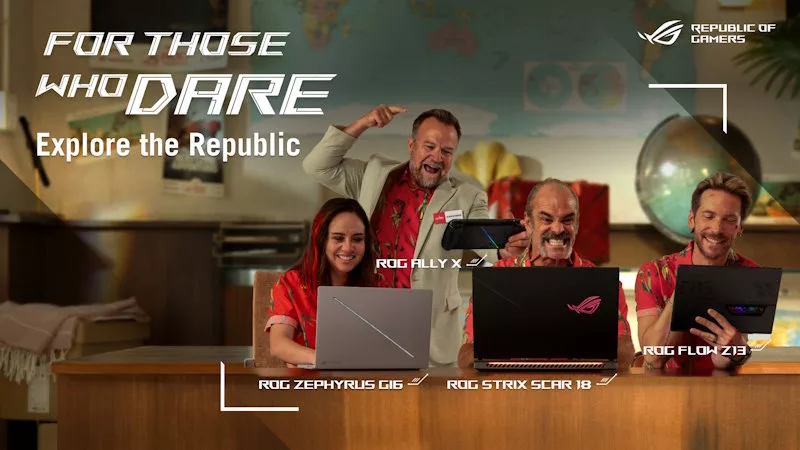
Video ROG Travel Ke-2 Ajak Gamer Berpetualang Lewat Pengalaman yang Lebih Seru

3 Laptop ROG Terbaik untuk Main Game, Laptop Mana yang Punya Performa Paling Kencang?

The complete list of GeForce GPU power specifications for 2024 ROG and TUF Gaming laptops

MEmu Play and ROG bring PC power to Android gaming
Artikel Terbaru
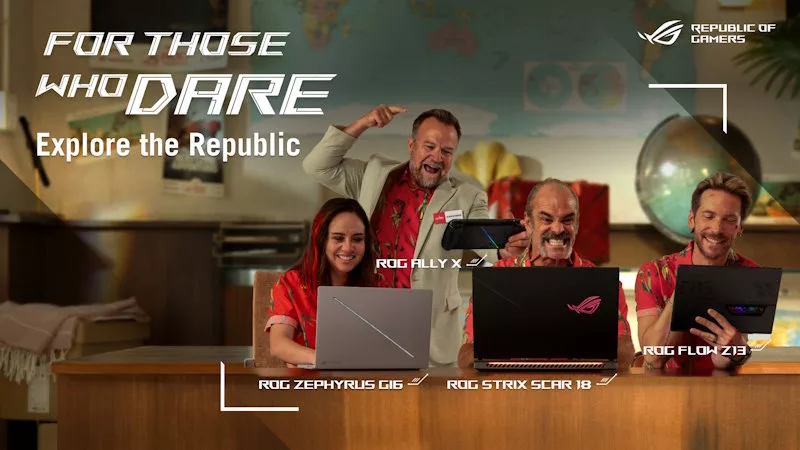
Video ROG Travel Ke-2 Ajak Gamer Berpetualang Lewat Pengalaman yang Lebih Seru
Troy Baker and Ned Luke team up to offer a killer vacation plan in a post-apocalyptic paradise.

3 Laptop ROG Terbaik untuk Main Game, Laptop Mana yang Punya Performa Paling Kencang?
Hunting for the best ROG laptop? This guide will highlight the top choices, ensuring you pick the best ROG laptop that suits your gaming style.

27 Panduan Setting Call of Duty untuk ROG Ally dan Ally X agar Main Lebih Lancar
Our optimized graphics settings will help you balance fidelity and framerate in the latest Call of Duty games on the ROG Ally.

4 Cara Bertahan Hidup di Frostpunk 2, Dunia yang Dingin Membeku!
Frostpunk 2 is a bold sequel that pushes the franchise into uncharted, exciting territory.

5 Perbedaan Laptop dan PC Gaming, Mana yang Lebih Bagus untuk Main Game?
Understand the key differences between gaming laptop vs desktop, such as portability and performance, and decide which is better for your gaming needs.

13 Panduan Setting Terbaik God of War Ragnarok di ROG Ally dan ROG Ally X
Our optimized graphics settings will help you balance fidelity and framerate in God of War: Ragnarok on the ROG Ally and ROG Ally X.